对于刚刚体验win7系统的用户来说,win7系统相对xp系统而又除了炫丽的界面之外,也多了许多不一样的地方,比如IP查看方法就稍有不同。下面就为大家介绍win7系统下如何查看IP地址解决方案。
1.使用组合快捷键win键+r键打开运行窗口,输入“cmd”回车确认。如下图所示
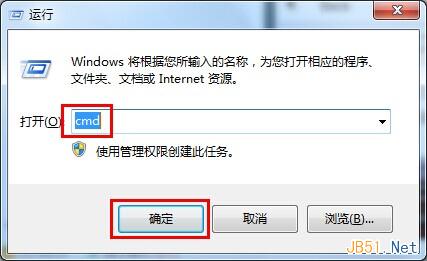
2.在打开的命令框正输入命令“ipconfig”回车确认。如下图所示
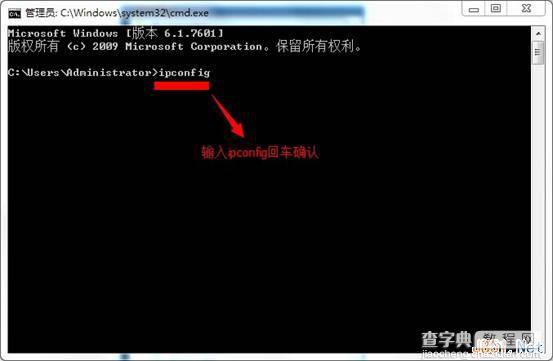
3.在打开的windows IP配置下面,可以看到具体的IP地址。如下图所示
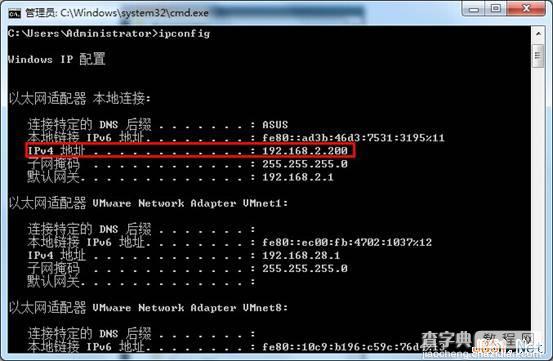
4.很多用户不习惯用命令模式查看信息,下面就为大家讲解如何再电脑上直接查看IP地址。点击桌面右下角的网络连接图标,选择“打开网络和共享中心”点击打开。如下图所示
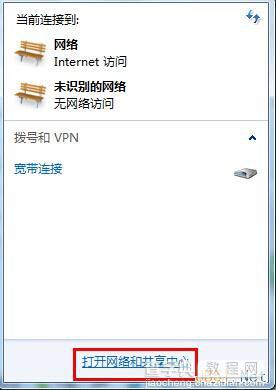
5.在打开的网络共享中心页面,我们选择点击打开“本地连接”进入下一步操作。如下图所示
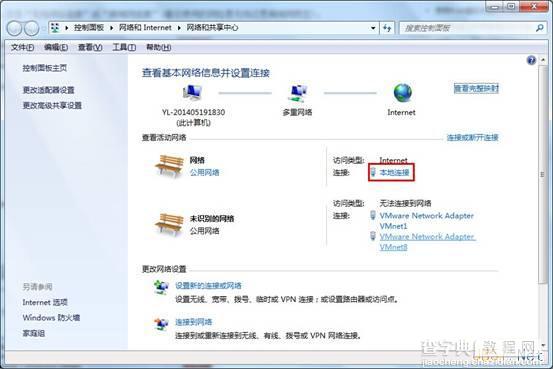
6.在本地连接状态窗口,我们点击“详细信息(E)…”查看IP地址。如下图所示
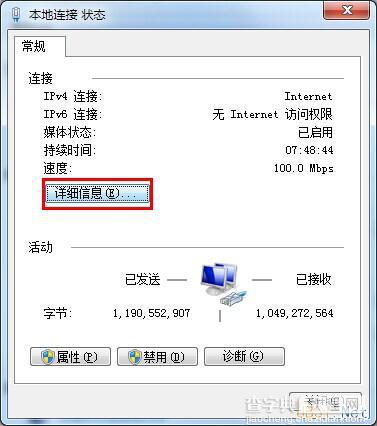
7.以下就是详细的网络连接信息,详细的IP地址如下图所示
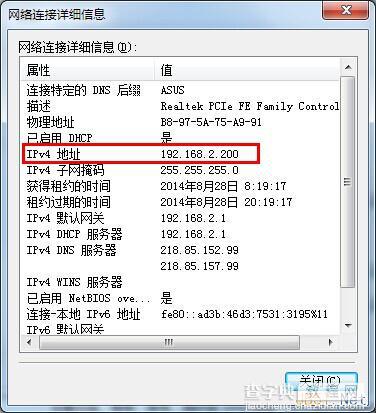
以上就是win7系统如何查看IP地址解决方案,有想要查询电脑IP地址的用户可以尝试以上的方案查询看看,希望以上的方案可以给大家更多的帮助。
【windows7系统下如何查看IP地址?win7查看IP地址的2个方法】相关文章:
★ Win10系统如何清理猎豹浏览器缓存?Windows10清理猎豹浏览器缓存的两种方法
★ win7系统电脑使用搜狗输入法打字看不到选字框的解决方法
★ Win8.1系统KPhoneTray进程占用很高的CPU的清理方法
★ win7系统打不开苹果itunes软件怎么办?win7系统打不开itunes软件的两种解决方法
★ win7使用鼠标拖动文件指针无法移动怎么办?win7鼠标拖动文件指针无法移动的解决方法
★ Win7系统如何开启Aero peek功能?三种的方法教你开启Aero peek功能
